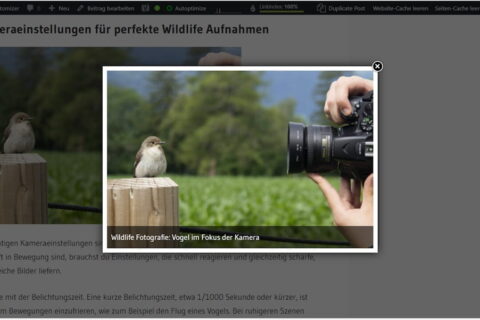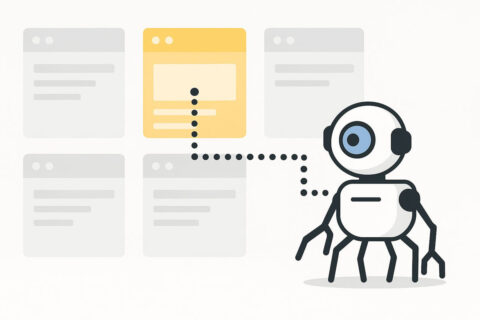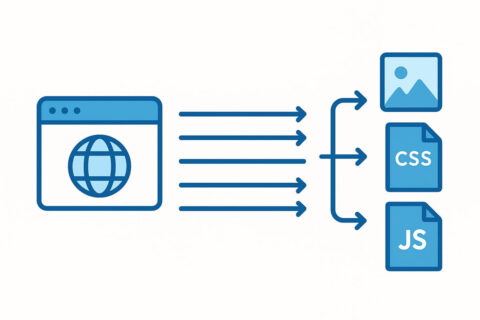✅ Zuletzt geprüft am
Bilder optimieren – das klingt erstmal nach einer Aufgabe für Profis. Aber wenn du WordPress nutzt, kannst du mit ein paar einfachen Tricks dafür sorgen, dass deine Website schneller lädt und trotzdem gut aussieht. Gerade bei vielen Bildern macht das einen riesigen Unterschied.
Vielleicht fragst du dich: Warum ist das überhaupt wichtig? Ganz einfach – langsame Seiten schrecken Besucher ab und können sogar dein Google-Ranking verschlechtern. Dabei sind es oft die Bilder, die deine Seite ausbremsen, wenn sie nicht richtig vorbereitet sind.
In diesem Artikel zeige ich dir Schritt für Schritt, wie du deine Bilder so einsetzt, dass sie wenig Speicherplatz brauchen, schnell laden und trotzdem scharf bleiben. Du brauchst dafür kein Technikprofi zu sein – nur ein bisschen Grundwissen, das ich dir hier mit auf den Weg gebe. Lass uns direkt loslegen.
Warum Bilder die Ladezeit deiner Website beeinflussen
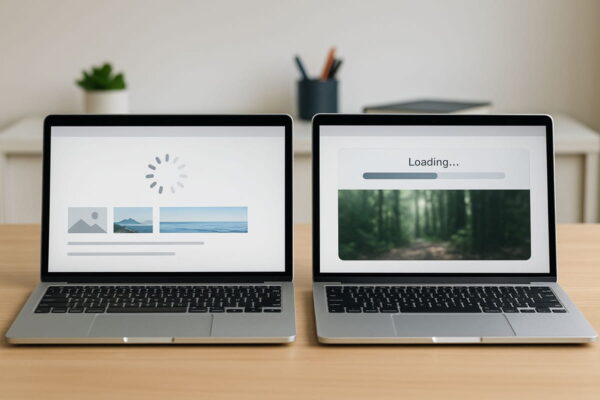
Wenn du eine Website betreibst, spielt die Ladezeit eine große Rolle – und Bilder haben daran oft einen großen Anteil. Denn sie sind meist die größten Dateien auf deiner Seite. Selbst wenn sie schön aussehen, können sie die Ladegeschwindigkeit deutlich ausbremsen.
Stell dir vor, jemand besucht deine Seite mit einem Handy im mobilen Netz. Große, unkomprimierte Bilder bedeuten: mehr Daten, mehr Ladezeit und schlimmstenfalls Absprünge von genervten Besuchern.
Google bewertet die Ladezeit deiner Seite ebenfalls. Eine langsame Website kann in den Suchergebnissen abrutschen. Und das nur, weil die Bilder nicht optimiert sind.
Ein paar Zahlen zur Orientierung:
- Ein optimiertes Bild ist oft nur 10–30 % so groß wie das Original.
- Unoptimierte Bilder können über 70 % des Datenvolumens einer Seite ausmachen.
Wenn du also Bilder optimieren möchtest, tust du nicht nur deinen Besuchern, sondern auch deiner Platzierung in Google einen Gefallen. Es lohnt sich also, genauer hinzusehen – vor allem bei Seiten mit vielen Fotos oder Grafiken.
Die richtige Bildgröße wählen: Maße statt Megabyte
Viele laden einfach Bilder hoch, so wie sie aus der Kamera oder vom Smartphone kommen. Doch diese Dateien sind oft viel zu groß – nicht nur in Kilobyte, sondern auch in den Abmessungen. Und genau hier kannst du schon enorm optimieren.
Frage dich: Wie groß wird das Bild auf der Website tatsächlich angezeigt? Wenn es nur 800 Pixel breit dargestellt wird, muss es nicht 4000 Pixel groß sein. Alles darüber hinaus ist verschenkter Speicherplatz – und verlängert unnötig die Ladezeit.
Eine einfache Faustregel:
- Vollbreite im Content: max. 1200–1600 Pixel Breite
- Bilder in Spalten oder kleinen Boxen: 400–800 Pixel Breite
- Thumbnails: 150–300 Pixel
Tipp: Verkleinere das Bild schon vor dem Hochladen – entweder mit Tools wie IrfanView, GIMP oder direkt im Online-Editor deines Vertrauens. Viele WordPress-Themes skalieren Bilder zwar automatisch, aber die Originaldatei bleibt groß – und das kostet Speicher und Geschwindigkeit.
Wenn du Bilder optimieren willst, ist die passende Bildgröße ein einfacher, aber effektiver erster Schritt. Du brauchst keine teure Software – nur ein bisschen Achtsamkeit beim Vorbereiten deiner Dateien.
Dateiformate im Vergleich: JPEG, PNG, WebP & Co.
Beim Bilder optimieren spielt auch das Dateiformat eine wichtige Rolle. Denn jedes Format hat seine Stärken und Schwächen – und nicht jedes ist für jede Situation geeignet.
Hier ein Überblick der gängigsten Formate:
| Format | Vorteile | Nachteile |
|---|---|---|
| JPEG | Klein, ideal für Fotos | Verlustbehaftet, nicht für Transparenz geeignet |
| PNG | Transparenz möglich, hohe Qualität | Große Dateigröße |
| WebP | Sehr klein bei guter Qualität, unterstützt Transparenz | Noch nicht von allen Tools unterstützt |
| SVG | Perfekt für Logos und Icons | Nur für Vektorgrafiken geeignet |
Für Fotos und Bilder mit vielen Farben ist JPEG oft die beste Wahl. Logos oder transparente Grafiken solltest du als PNG oder – wenn möglich – als WebP abspeichern. WebP ist das modernste Format und wird mittlerweile von fast allen modernen Browsern unterstützt.
Wenn du Bilder in WordPress hochlädst, kann es sinnvoll sein, sie vorher in das passende Format zu bringen. Plugins wie „WebP Express“ übernehmen das auch automatisch – doch selbst ein manuelles Umwandeln bringt oft schon große Vorteile.
Komprimierungstechniken: Qualität bewahren, Größe reduzieren
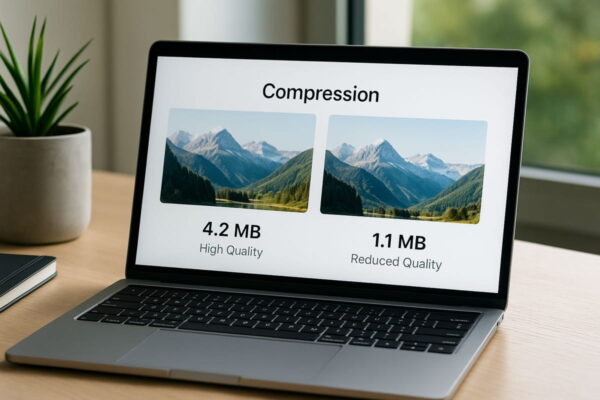
Ein großer Hebel beim Bilder optimieren ist die Komprimierung. Damit reduzierst du die Dateigröße deutlich – oft ohne sichtbaren Qualitätsverlust.
Es gibt zwei Arten der Komprimierung:
- Verlustfreie Komprimierung: Die Bildqualität bleibt exakt erhalten, aber die Einsparung ist begrenzt.
- Verlustbehaftete Komprimierung: Hier wird die Datei stärker verkleinert, aber mit minimalen Einbußen in der Qualität.
Besonders bei Webseiten reicht oft eine leichte verlustbehaftete Komprimierung völlig aus. Die meisten Besucher merken keinen Unterschied – deine Seite lädt aber deutlich schneller.
Hier ein paar Tools und Plugins, mit denen du deine Bilder komprimieren kannst:
- TinyPNG (online): Perfekt für schnelle Einzelbilder
- IrfanView oder XnConvert: Lokal und für viele Dateien gleichzeitig
- WordPress-Plugins: z. B. ShortPixel, Imagify oder Smush
Diese Plugins erledigen die Komprimierung automatisch beim Upload. Du kannst sogar bereits hochgeladene Bilder nachträglich optimieren lassen.
Wichtig: Behalte das Verhältnis zwischen Dateigröße und Bildqualität im Blick. Ein gutes Maß sorgt für eine schnelle Seite und trotzdem saubere Darstellung.
Lazy Loading: Bilder nur laden, wenn sie gebraucht werden
Lazy Loading bedeutet: Bilder werden erst geladen, wenn sie sichtbar werden – also z. B. beim Scrollen. Das spart Zeit, vor allem bei langen Seiten mit vielen Bildern.
Seit WordPress 5.5 ist Lazy Loading sogar standardmäßig aktiv. Das funktioniert über das HTML-Attribut loading="lazy", das automatisch zu Bildern hinzugefügt wird.
Die Vorteile auf einen Blick:
- Schnellere Initial-Ladezeit
- Weniger Datenverbrauch beim Seitenaufruf
- Weniger Serverlast, weil nur das geladen wird, was der Nutzer wirklich sieht
Du musst in der Regel nichts extra einrichten, wenn du ein aktuelles WordPress nutzt. Falls du Lazy Loading anpassen oder erweitern möchtest, kannst du aber auch Plugins wie „Lazy Load Optimizer“ oder „a3 Lazy Load“ nutzen.
Tipp: Lazy Loading ist zwar praktisch, aber Vorsicht bei Above-the-Fold-Bildern (also direkt sichtbare Bilder). Diese sollten nicht lazy geladen werden, sonst wirken Seiteninhalte beim Laden verzögert oder springen im Layout.
Richtig eingesetzt, ist Lazy Loading ein starker Hebel beim Bilder optimieren – ganz ohne Qualitätsverlust oder Mehraufwand.
Retina-Ready & Hochauflösende Displays: Wie du smart skalierst
Moderne Displays – etwa bei iPhones oder MacBooks – zeigen Bilder mit höherer Pixeldichte an. Wenn du hier keine Anpassungen vornimmst, wirken deine Bilder schnell unscharf. Doch auch das kannst du beim Bilder optimieren berücksichtigen.
Die Lösung: Retina-Optimierung. Das bedeutet, dass du größere Bilddateien bereitstellst, die dann in halber Größe dargestellt werden. Dadurch wirken sie gestochen scharf – selbst auf hochauflösenden Bildschirmen.
Wichtig dabei:
- Verwende das
srcset-Attribut in deinen Bild-Tags, um automatisch mehrere Größen anzubieten - WordPress generiert beim Hochladen automatisch verschiedene Größen – das nutzt
srcsetautomatisch mit - Achte bei selbst eingebundenen Bildern (z. B. via Page Builder oder HTML) darauf, auch Retina-Versionen einzubinden
Für Logos und Icons bieten sich auch SVG-Grafiken an – diese sind vektorbasiert und sehen immer scharf aus, ganz unabhängig von der Auflösung.
Ein Plugin wie WP Retina 2x kann dir helfen, die passenden Versionen zu erzeugen und korrekt einzubinden. Damit sehen deine Bilder nicht nur gut aus – sie passen sich auch intelligent der jeweiligen Displaygröße an.
SEO für Bilder: ALT-Texte, Dateinamen & strukturierte Daten
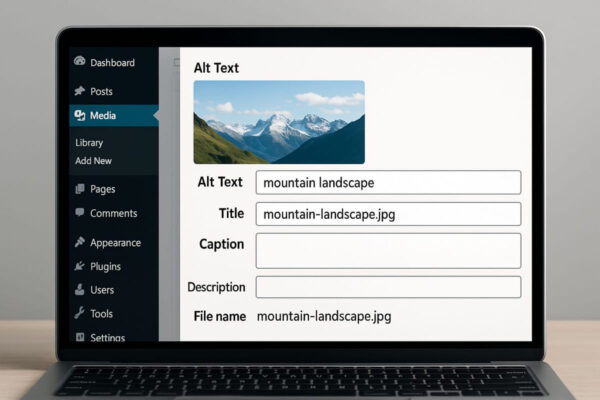
Bilder optimieren bedeutet nicht nur, die Ladezeit zu verbessern – auch SEO spielt eine wichtige Rolle. Denn Google kann Bilder nur verstehen, wenn du sie richtig beschreibst.
Hier die wichtigsten Maßnahmen:
- ALT-Text: Beschreibt den Inhalt des Bildes. Wichtig für Barrierefreiheit und die Bildersuche bei Google. Beispiel:
ALT="WordPress Dashboard mit ShortPixel Plugin zur Bildkomprimierung" - Dateiname: Statt „IMG_1234.jpg“ lieber „wordpress-bilder-optimieren.jpg“
- Title-Attribut (optional): Kurze Erklärung, erscheint beim Mouseover
- Strukturierte Daten: Besonders bei Produktbildern oder Infografiken sinnvoll
Achte darauf, relevante Keywords sinnvoll einzubauen, ohne Keyword-Stuffing zu betreiben. Schreib so, als würdest du jemandem erklären, was auf dem Bild zu sehen ist – kurz und präzise.
Gute Bild-SEO kann dafür sorgen, dass deine Inhalte auch über die Google-Bildersuche gefunden werden. Und das bringt dir zusätzliche Besucher – ohne extra Aufwand.
Wenn du das nächste Mal ein Bild hochlädst, nimm dir kurz Zeit für die ALT-Beschreibung und einen passenden Dateinamen. Diese Kleinigkeiten zahlen sich langfristig aus.
Plugins für die Bildoptimierung in WordPress: Ein Überblick
Es gibt viele Plugins, mit denen du Bilder optimieren kannst – direkt beim Upload oder auch nachträglich. Welches das beste ist, hängt von deinen Anforderungen ab.
Hier ein Vergleich beliebter Plugins:
| Plugin | Funktionen | Besonderheiten |
|---|---|---|
| ShortPixel | Komprimierung, WebP, Bulk-Optimierung | Sehr effizient, braucht API-Key |
| Imagify | Automatische Optimierung, WebP | Einfach zu bedienen, kostenfrei begrenzt |
| Smush | Komprimierung, Lazy Load, Resize | Gute Free-Version, viele Features |
| Optimole | Cloudbasiert, CDN inklusive | Starke Performance, WebP-Delivery |
Viele dieser Plugins bieten eine kostenlose Basisversion, die für kleinere Seiten völlig ausreicht. Bei größeren Bildmengen lohnt sich oft die Premium-Version.
Achte bei der Auswahl auf:
- Automatische Optimierung beim Upload
- Nachträgliche Komprimierung vorhandener Bilder
- Unterstützung für moderne Formate wie WebP
- Kompatibilität mit deinem Theme oder Page Builder
Mit dem richtigen Plugin kannst du dir viel Arbeit sparen – und trotzdem deine Bilder effizient optimieren. Einmal eingerichtet, läuft der Großteil davon automatisch im Hintergrund.
Fazit: Bilder optimieren bringt Geschwindigkeit und Qualität zusammen
Du siehst: Bilder optimieren in WordPress ist kein Hexenwerk – und der Effekt auf Ladezeit, Nutzerfreundlichkeit und sogar SEO ist enorm. Schon kleine Maßnahmen wie das richtige Format oder eine passende Komprimierung machen einen spürbaren Unterschied.
Vielleicht fragst du dich, welches Tool oder Plugin für dich am besten geeignet ist. Das hängt ganz von deiner Website ab – teste ruhig verschiedene Varianten und beobachte, was sich an der Ladezeit verändert. Auch Lazy Loading und Retina-Support lohnen sich besonders, wenn du viele Bilder verwendest.
Achte nicht nur auf Technik, sondern auch auf die Wirkung deiner Bilder: Gut optimierte Bilder laden schnell und sehen professionell aus. Sie zeigen, dass du Wert auf Qualität legst – ohne Besucher warten zu lassen.
Jetzt bist du dran: Schau dir deine Mediathek an und überlege, wo du ansetzen kannst. Je früher du deine Bilder optimierst, desto besser für deine Website – und deine Besucher.
FAQ – Häufige Fragen und Antworten
Hier habe ich noch Antworten auf häufige Fragen zu diesem Thema zusammengestellt:
Muss ich bereits hochgeladene Bilder nachträglich optimieren?
Ja, das ist auf jeden Fall sinnvoll. Viele Plugins wie ShortPixel oder Smush bieten eine sogenannte „Bulk-Optimierung“, mit der du deine gesamte Mediathek nachträglich komprimieren kannst. So verbesserst du auch die Performance älterer Beiträge.
Wie wirkt sich die Bildoptimierung auf mein Webhosting aus?
Optimierte Bilder verbrauchen weniger Speicherplatz und erzeugen weniger Traffic – das kann gerade bei kleineren Hosting-Tarifen bares Geld sparen. Außerdem reduziert sich die Serverlast, was die allgemeine Performance verbessert.
Sollte ich meine Bilder vor dem Hochladen umbenennen?
Ja, unbedingt. Ein sinnvoller Dateiname mit passenden Keywords hilft Suchmaschinen, den Inhalt des Bildes besser zu verstehen. Vermeide kryptische Namen wie „IMG_1234.jpg“ und nutze stattdessen beschreibende Bezeichnungen wie „wordpress-bilder-optimieren.jpg“.
Kann ich auch mit einem CDN Bilder optimieren?
Ja, einige CDNs wie Cloudflare oder Optimole bieten automatische Bildkomprimierung und Auslieferung im WebP-Format. Das funktioniert besonders gut in Kombination mit globalem Traffic und spart zusätzlich Ladezeit – unabhängig vom Standort deiner Besucher.
Was passiert, wenn ich ein Bild mehrfach in verschiedenen Größen verwende?
WordPress erzeugt beim Hochladen automatisch mehrere Bildgrößen. Diese werden je nach Theme und Viewport unterschiedlich eingebunden. Solange du die Mediathek verwendest und nicht per HTML einbindest, kümmert sich WordPress darum, die passende Größe auszuliefern.